Hoe kunt u de breedte en hoogte van cellen voorkomen te wijzigen in Excel?
Om te voorkomen dat de breedte en hoogte van cellen worden aangepast, is er geen directe manier behalve het beschermen van het werkblad. Dit artikel laat u in detail zien hoe u de breedte en hoogte van cellen kunt vergrendelen tegen aanpassingen in Excel.
Vergrendel de breedte en hoogte van cellen door het werkblad te beschermen
Vergrendel de breedte en hoogte van cellen door het werkblad te beschermen
De enige manier om de breedte en hoogte van een cel te vergrendelen, is door het werkblad met een wachtwoord te beveiligen. Volg hiervoor de volgende stappen.
Standaard zijn alle cellen in een werkblad vergrendeld. Als u cellen na het vergrendelen van de breedte en hoogte bewerkbaar wilt houden, ontgrendelt u ze van tevoren.
1. Selecteer en klik met de rechtermuisknop op de cellen die u wilt ontgrendelen, en klik vervolgens op Celopmaak in het rechtsklikmenu. Vink in het dialoogvenster Celopmaak het selectievakje Vergrendelen uit op het tabblad Beveiliging, en klik vervolgens op de knop OK. Zie screenshot:
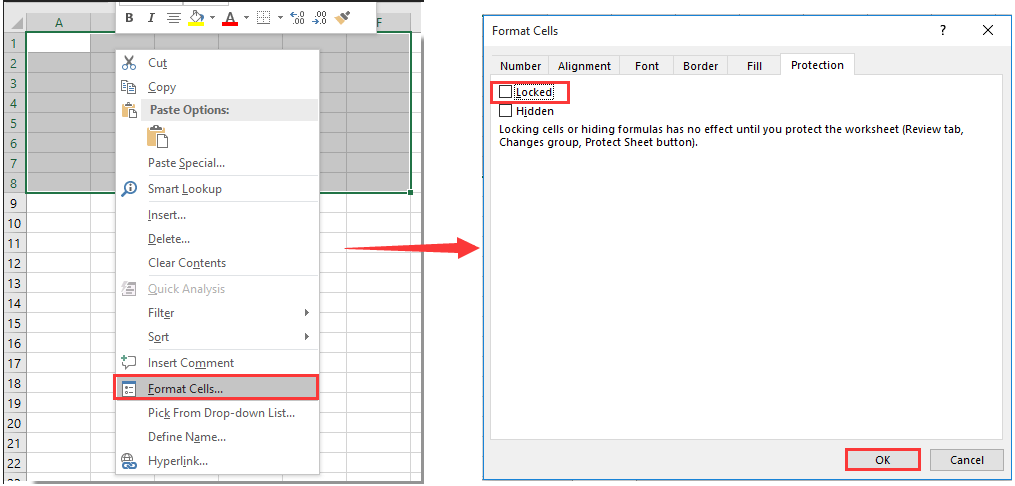
2. Nu moet u het werkblad beschermen om de celgroottes te vergrendelen. Klik op Controleren > Werkblad beschermen. Zie screenshot:

3. Specificeer vervolgens een wachtwoord voor uw werkblad zoals weergegeven in onderstaande screenshot.

Nu zijn de breedte en hoogte van alle cellen vergrendeld en kunnen ze niet meer worden aangepast door anderen.
Bescherm meerdere/alle werkbladen tegelijkertijd met een wachtwoord in het huidige werkboek:
Microsoft Excel staat u toe om één werkblad tegelijk met een wachtwoord te beschermen. Als u meerdere werkbladen tegelijk met hetzelfde wachtwoord wilt beschermen, raden we u aan om de Werkblad beschermen hulpprogramma's van Kutools for Excelaan te raden. Met deze functie kunt u eenvoudig meerdere of alle werkbladen in het huidige werkboek tegelijk beschermen, zoals weergegeven in onderstaande screenshot.
Download en probeer het nu! (30-daagse gratis proefversie)

Gerelateerde artikelen:
- Hoe kunt u alle celverwijzingen in formules tegelijk vergrendelen in Excel?
- Hoe kunt u cellen vergrendelen of beschermen na gegevensinvoer in Excel?
- Hoe kunt u cellen vergrendelen of ontgrendelen op basis van waarden in een andere cel in Excel?
- Hoe kunt u een afbeelding vastzetten in of binnen een cel in Excel?
- Hoe kunt u specifieke cellen vergrendelen zonder het hele werkblad te beschermen in Excel?
Beste productiviteitstools voor Office
Verbeter je Excel-vaardigheden met Kutools voor Excel en ervaar ongeëvenaarde efficiëntie. Kutools voor Excel biedt meer dan300 geavanceerde functies om je productiviteit te verhogen en tijd te besparen. Klik hier om de functie te kiezen die je het meest nodig hebt...
Office Tab brengt een tabbladinterface naar Office en maakt je werk veel eenvoudiger
- Activeer tabbladbewerking en -lezen in Word, Excel, PowerPoint, Publisher, Access, Visio en Project.
- Open en maak meerdere documenten in nieuwe tabbladen van hetzelfde venster, in plaats van in nieuwe vensters.
- Verhoog je productiviteit met50% en bespaar dagelijks honderden muisklikken!
Alle Kutools-invoegtoepassingen. Eén installatieprogramma
Kutools for Office-suite bundelt invoegtoepassingen voor Excel, Word, Outlook & PowerPoint plus Office Tab Pro, ideaal voor teams die werken met Office-toepassingen.
- Alles-in-één suite — invoegtoepassingen voor Excel, Word, Outlook & PowerPoint + Office Tab Pro
- Eén installatieprogramma, één licentie — in enkele minuten geïnstalleerd (MSI-ready)
- Werkt beter samen — gestroomlijnde productiviteit over meerdere Office-toepassingen
- 30 dagen volledige proef — geen registratie, geen creditcard nodig
- Beste prijs — bespaar ten opzichte van losse aanschaf van invoegtoepassingen